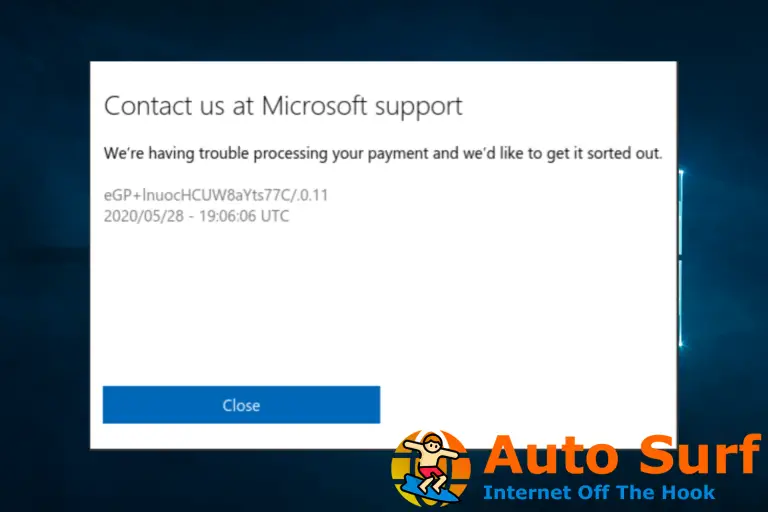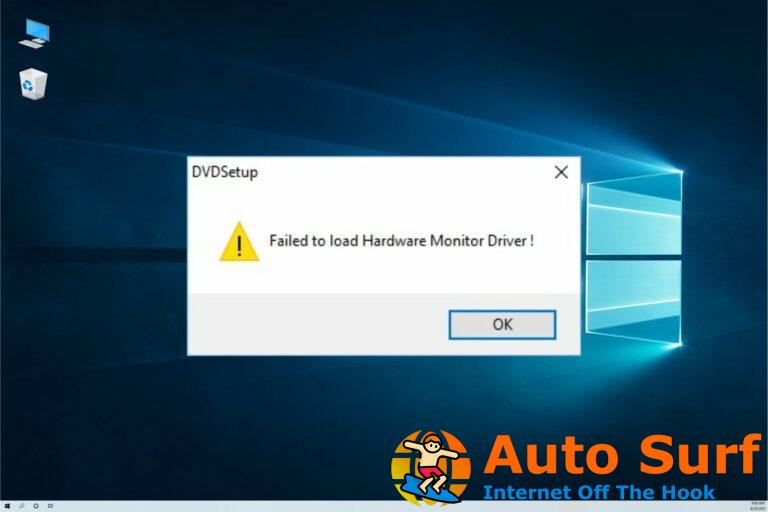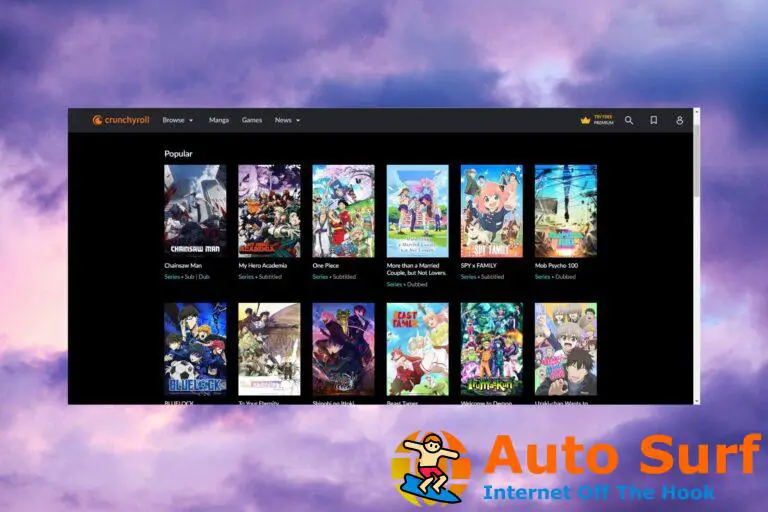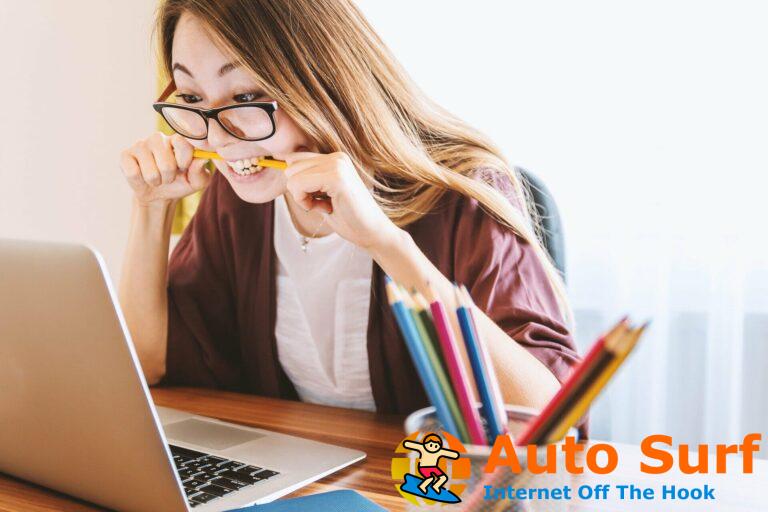- FRASCO significa Java ARchive y es un archivo fformato basado en el popular ZIP utilizado para agregar muchos archivos en uno.
- El No se puede acceder al archivo JAR es un error común cuando no tiene un software compatible para abrirlo.
- Algunos usuarios informaron que el uso de ciertos abridores de archivos les solucionó el problema.
- Otros afirmaron que simplemente actualizando su versión de Java se deshicieron de la Uno se puede acceder al archivo JAR error.
Los complementos de navegador de Java pueden haber pasado de moda, pero todavía hay muchos programas que se ejecutan en Java. Puede abrir programas Java con JarFiles.
Sin embargo, algunos usuarios de software Java no siempre pueden abrir programas JAR cuando el Error: No se puede acceder a JarFile aparece un mensaje de error. Estas son algunas resoluciones para el mensaje de error de JarFile.
¿Cómo puedo deshacerme de No se puede acceder a JarFile ¿error?
1. Utilice un software de apertura de archivos
La forma más fácil es usar un software que pueda abrir múltiples formatos de archivo. Son utilidades completamente seguras que pueden ayudarte a acceder a cualquier tipo de archivo sin tener ningún impacto en la calidad de su contenido.
Los abridores de archivos dedicados pueden funcionar con muchos tipos de archivos. La mayoría de ellos no tienen problemas con los principales formatos de archivo y muchos de ellos pueden abrir cientos de formatos diferentes.
El software de apertura de archivos generalmente incluye utilidades que le permiten convertir sus archivos, archivarlos, desarchivarlos y más.
2. Actualiza tu versión de Java
- presione el tecla ganar + R atajo de teclado para abrir Ejecutar.
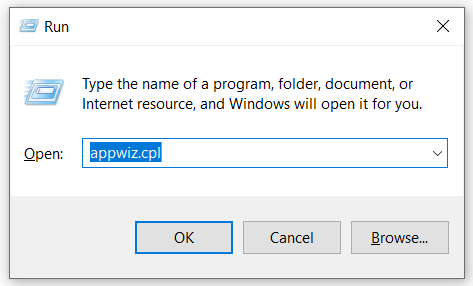
- Ingresar appwiz.cpl en el cuadro de texto Ejecutar y haga clic en el OK botón.
- Ingresar Java en el cuadro de búsqueda Buscar programas, como se muestra en la siguiente instantánea.
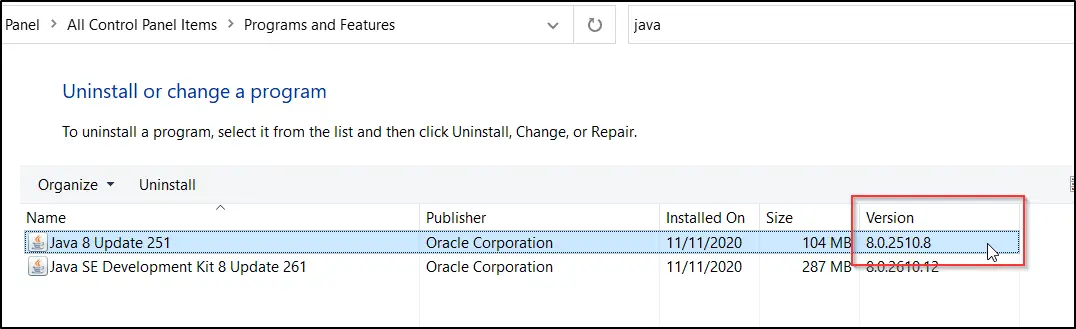
- La versión está listada en el Versión columna. En la imagen de arriba, se enumera Java versión 8 actualización 251.
- Para ver cuál es la última versión de Java, abra esta página web en tu navegador.
- Mire la versión listada aquí y comparar con el que tienes instalado.
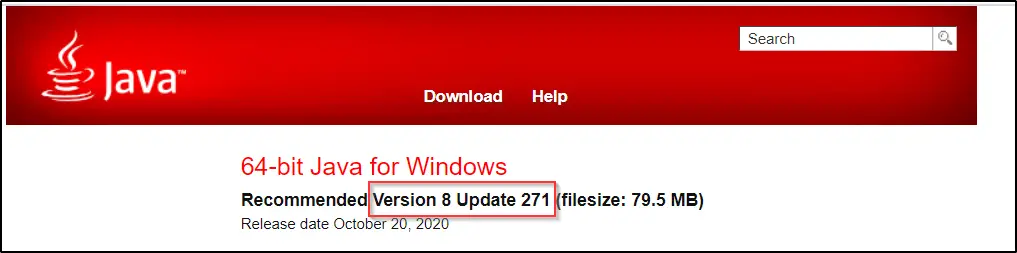
- Si su versión de Java es anterior, vuelva al Panel de control.
- Haga clic derecho en Java y seleccione Desinstalar.
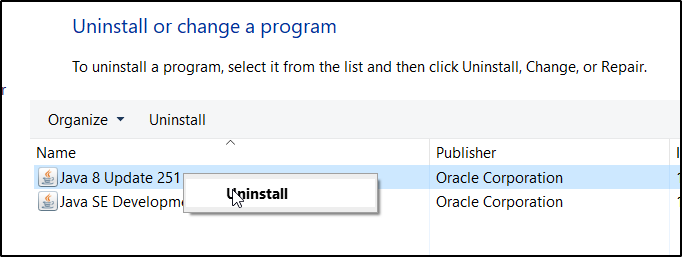
- Seleccione sí para desinstalar
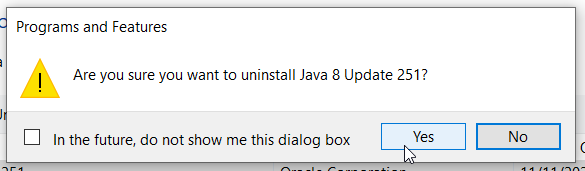
- Desde el sitio web Java presione el Aceptar y empezar Java descarga gratuita para guardar el asistente de configuración de JRE.
- Abra la carpeta donde guardó el asistente de configuración, haga clic con el botón derecho en el asistente de instalación de Java y seleccione Ejecutar como administrador.
- presione el Instalar en pc en la ventana del asistente de configuración para instalar Java.
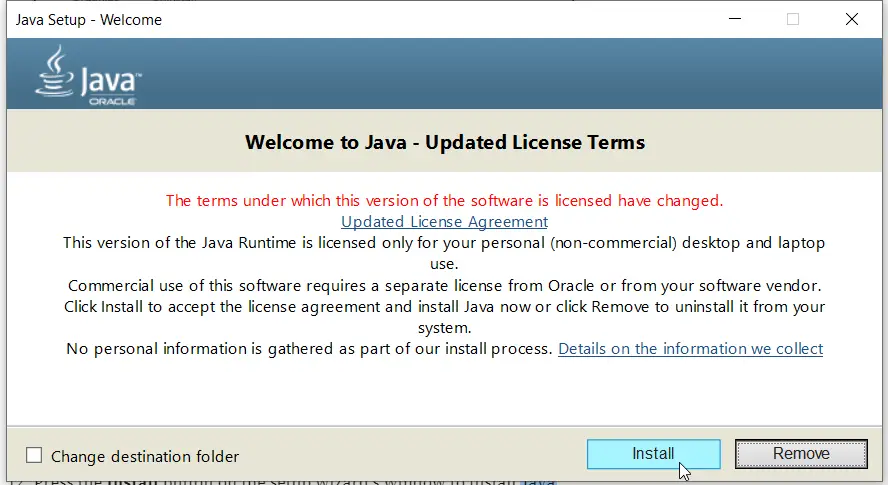
3. Seleccione Java como el programa predeterminado para JarFiles
- Abra el Explorador de archivos y la carpeta que incluye su JarFile.
- Haga clic derecho en el archivo Jar y seleccione Abrir con entonces Elige otra aplicación.
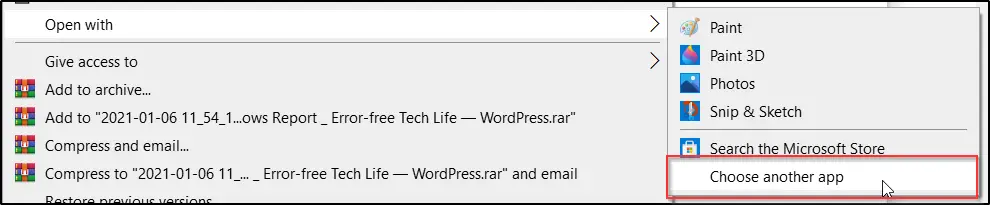
- Seleccione Java si aparece entre los programas predeterminados.
- Si Java no aparece entre los programas, seleccione el Busque otra aplicación en esta PC opción.
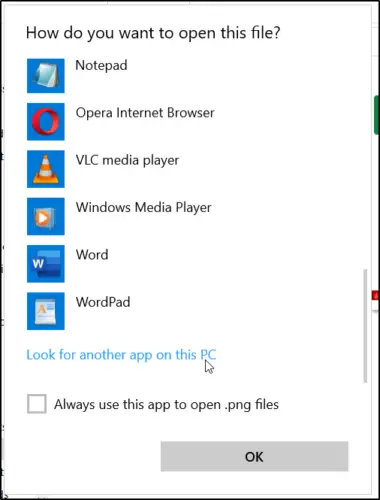
- Luego busque la carpeta bin de Java, seleccione Java y presione el botón Abrir.
- presione el OK botón en la ventana Abrir con.
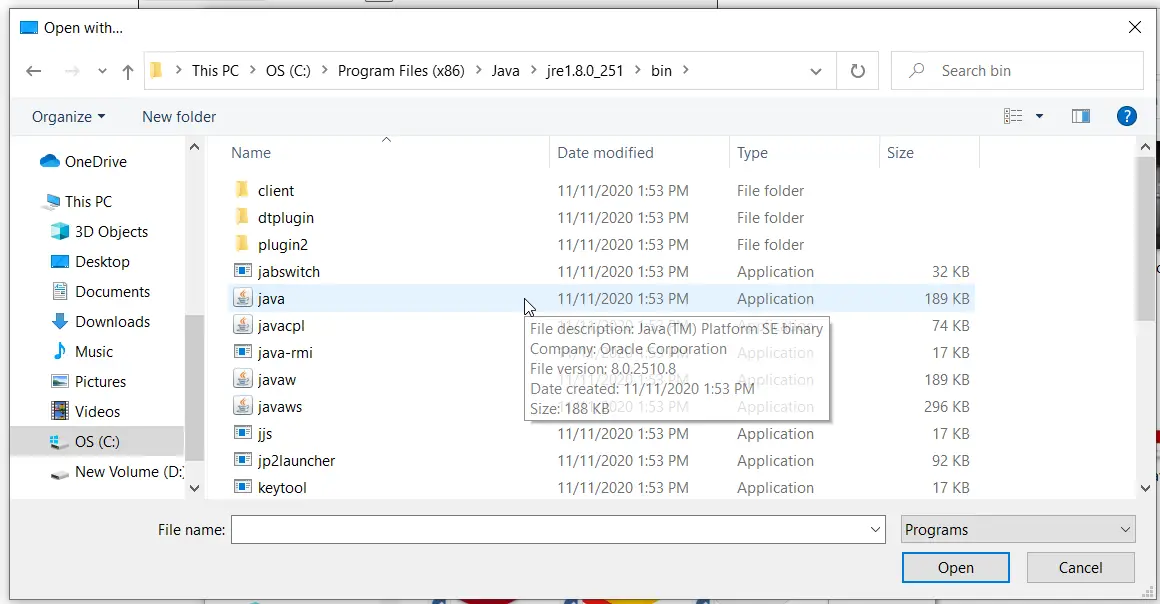
- Haga clic en el Jar para iniciar su programa.
Nota: Los mensajes de error del archivo Jar suelen aparecer cuando Java no está configurado como el software predeterminado para un archivo Jar. Por lo tanto, seleccionar Java como el programa predeterminado para un archivo Jar podría iniciar su programa.
La ruta a la carpeta bin de Java puede ser diferente según la versión de bits de Java que tenga. Por lo general, puedes encontrarlo en Archivo de programa (x86) -> Java -> Versión de Java -> bincomo en la imagen de arriba.
4. Seleccione el Mostrar archivos, carpetas y unidades ocultos opción
- Para seleccionar esa opción, abra Explorador de archivos.
- Haga clic en la pestaña Ver y presione el botón Opciones para abrir la ventana directamente debajo.

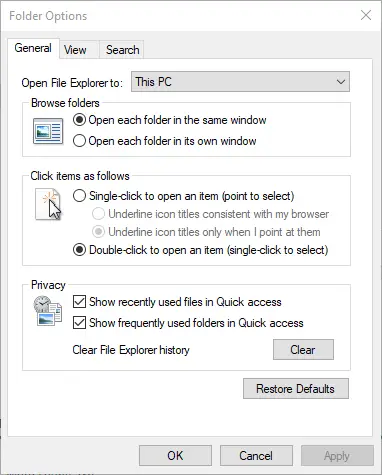
- Seleccione la pestaña Ver que se muestra directamente debajo.
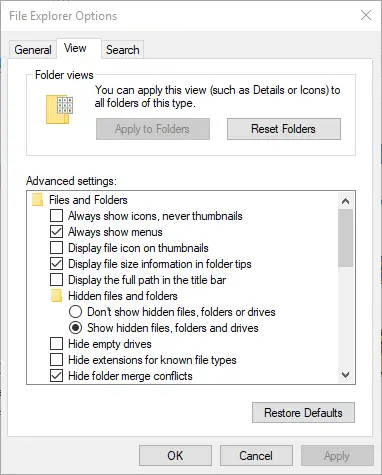
- Selecciona el Mostrar archivos, carpetas y unidades ocultos archivos y la opción Carpetas.
- presione el Solicitar botón.
- presione el OK botón para cerrar la ventana.
Nota: El no se puede acceder al archivo jarEl mensaje de error también puede aparecer cuando el Mostrar archivos, carpetas y unidades ocultos la opción no está seleccionada.
5. Abra el software Jarfix
Jarfix es un programa liviano diseñado para reparar programas Java que no se inician. El programa corrige las asociaciones de tipo de archivo Jar.
Hacer clic jarfix.exe sobre esta página web para guardar el software en una carpeta. Luego puede hacer clic en jarfix.exe para abrir la ventana a continuación y corregir la asociación Jar. Eso es todo, y no hay más opciones para seleccionar en la ventana de Jarfix.
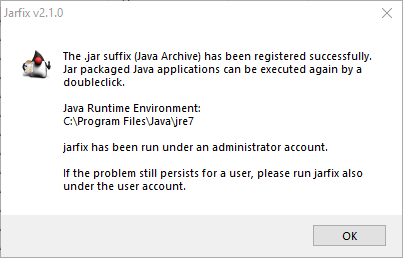
Esas son algunas resoluciones que podrían arreglar el no se puede acceder a JarFile error e inicie su software Jar. Para obtener más detalles sobre cómo iniciar archivos Jar en Windows, consulte este artículo.
Si tiene alguna otra pregunta, no dude en dejarla en la sección de comentarios a continuación.